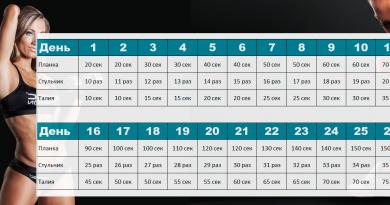Если вы работаете с техникой, лучше подготовиться к тому моменту, когда при включении компьютера черный экран будет выдаваться вместо стандартной заставки. Заметьте, не «если», а именно «когда». С этой и множеством других неисправностей каждый пользователь столкнется за свою жизнь множество раз, оборудование слишком уж недолговечно и сложно.
Зависимость от электроники
Компьютерные системы сделали жизнь человека гораздо комфортней:
- Отпала потребность во множестве «ручных» вычислений;
- Большинство ныне существующих систем не смогли бы функционировать, без компьютерной автоматизации процесса;
- Сложное оборудование упростило связь между людьми, находящимися на разных континентах;
- Благодаря электронике можно сделать любую покупку не выходя из дома.
Конечно же, степень внедрения этих благ зависит от уровня развития страны. Где-то в Африке многие плена никогда в жизни не видели компьютер, а такая встреча закончилась бы попытками изгнать духов из машины и пробить копьем монитор.
Человек привыкает ко всем тем новым возможностям, которые появляются у него за счет эры компьютерных технологий. Но любая неполадка, особенно массовая, может привести к настоящей катастрофе.
Сейчас для любой страны отключение от системы международных электронных платежей выглядит страшнее, чем ковровая бомбардировка. Опять-таки, за исключением некоторых южных регионов.

Не загружается ноутбук: черный экран
Это частая проблема ноутбуков, ведь на многих моделях можно отключить экран всего одной комбинацией клавиш:
- Найдите на клавиатуре клавишу «fn », она расположена в левом нижнем углу;
- Зажмите одновременно «fn+ f7 »;
- Появится черный экран;
- Подходит для всех моделей Asus;
- Включить экран и вернуть изображение можно при помощи этой же комбинации.
Дело в том, что многие пользователи предпочитают подключать к своим ноутбукам мониторы и выводить информацию уже на них. Для этого необходимо в настройках сменить проецирование или полностью отключить «родной» экран.
Переключаться между дисплеями можно при помощи клавиши «f8», одновременно нажимая «fn».
После работы с внешним экраном можно забыть вернуть настройки. Проблема может возникнуть и из-за чьей-то шутки, так что сначала проверьте две комбинации - попробуйте включить или переключить дисплей. Если это не помогло, неисправность может быть связана с кабелем питания монитора. Отходящий провод - самая безобидная неисправность, исправление которой обойдется дешево и не займет много времени. Все остальные нарушения точно такие же, как и для стационарного компьютера.

В этом видео мастер по ремонту компьютеров Михаил Володин расскажет, что нужно сделать, если на вашем ноутбуке при включении появляется черный экран:
При запуске компьютера черный экран
Эта неполадка могла возникнуть по следующим причинам:
- Монитор отключен от сети питания, иногда проблема проще, чем кажется;
- Кабель видеокарты подключен не в тот разъем или начал отходить;
- Черный экран связан непосредственно с неисправностью монитора;
- Возникли проблемы с системой - «слетели» драйвера или появился вирус;
- Неисправна видеокарта;
- Используется более новая модель монитора;
- Отходит кабель питания монитора.
Условно, все поломки можно разделить на четыре больших уровня:
- Кабели и провода;
- Монитор;
- Видеокарта;
- Операционная система.
Различить не так уж сложно. К примеру, BIOS дает сигнал о неполадках с видеокартой при помощи одного длинного и двух коротких сигналов .
Программная неисправность определяется за счет появляющихся сообщений, постоянно крутящегося значка загрузки на черном фоне и тому подобного.
Дешевле и проще всего обойдется замена кабеля, так что лучше надеяться, что проблема именно в нем. Провода часто отходят, их вставляют не в те разъемы после использования другого оборудования.

Черный экран при включении компьютера - что делать?
Чтоб наконец-то начать пользовать компьютером или ноутбуком:
- Включите экран, нажмите на кнопку и проверьте, подается ли на него питание;
- Убедитесь, что видеокарта подключена правильно и кабель вставлен в тот разъем;
- Попытайтесь плотнее вдеть провода в разъемы на мониторе, возможно они отошли;
- Нажмите комбинацию клавиш «fn+f7», если у вас ноутбук марки Asus;
- Прислушайтесь к звукам, которые издает встроенный динамик;
- Загрузите систему в безопасном режиме, если есть такая возможность (при загрузке удерживайте F8);
- Установите старый монитор, смените частоту обновлений и разрешения экрана до минимальных параметров и попробуйте снова.
Классический черный экран - проблема с дисплеем. Скорее всего, он не подключен в сеть или возникли другие неполадки. Проверьте все светодиоды, которые на нем имеются - мерцание может говорить о неисправности оборудования, полное отсутствие подсветки - об отсутствии напряжения.
Не спешите относить ноутбук или компьютер в сервисный центр. Для начала, подключите другой монитор - найдите старый или попросите у знакомых. Недобросовестный мастер может исправить проблему с кабелем питания, а выставить счет за совершенно другую услугу.

Стоит ли возвращаться к истокам?
Отказываться от гаджетов - не самая лучшая идея:
- Техническое развитие удовлетворяет все нужды человечества;
- Благодаря электронным устройствам мы получили возможность делать то, о чем наши предки даже мечтать не смели;
- Возвращение в каменный век - не то, чего действительно хотят современные люди;
- Вместе с отказом от электроники можно и вакцинацию отменить и получить миллионы смертей от уже побежденных болезней.
Общество не останется таким, каким оно было еще лет 30 назад. Да и в нынешней форме продержится не долго. Все меняется слишком быстро, и уже мы не сможем поспеть за нашими детьми, как когда-то наши родители не могли угнаться за нами в освоении компьютеров, мобильников и планшетов.
Сегодня остается только надеяться, что скорость прогресса не замедлится в ближайшее время, а будет только ускоряться. В таком случае, в ближайшие десятилетие мы увидим еще много полезных новинок, которые плотно войдут в нашу жизнь и начнут массово использоваться.
А для этого необходимо как можно больше ученых и инженеров. Ну и средств, за счет которых будет финансироваться вся их деятельность.

Боремся с неработающим монитором
Если при включении компьютера появляется черный экран:
- Отключен монитор - просто включите его в сеть и нажмите на кнопку;
- Отходит кабель питания - пошевелите все места подключения;
- Видеокарта подключена неправильно - выберите другой разъем;
- Экран отключен комбинацией клавиш - нажмите «fn+ f7 »;
- Возникла проблема с драйверами или вирусами - загрузите систему в безопасном режиме (F8);
- «Сгорела» видеокарта или сам монитор - относите в сервисный центр;
- Выставлена слишком высокая частота обновлений - подключите старый монитор и смените этот показатель до 50-60 Гц.
Не стоит сразу «рвать волосы» и думать, во сколько обойдется замена монитора или видеокарты. Проблему обычно удается решить меньшими тратами.
Если у вас при включении компьютера черный экран появляется чаще, чем обои рабочего стола, возможно, стоит наконец-то купить нормальный кабель, который не будет отходить каждый раз после минимального смещения монитора.

Видео: решение проблемы с черным экраном
В данном ролике компьютерный мастер Никита Решетников расскажет обо всех возможных вариантах решения проблемы с черным экраном компьютера, в чем может быть причина отсутствия изображения на мониторе:
Каждый пользователь может столкнуться с такой ситуацией, когда включаете ноутбук, но она экране монитора ничего не появляется, никаких надписей, вообще ничего, что затрудняет в идентификации проблемы, никакой реакции на нажатие клавиш, при этом вентиляторы вращаются. Что делать если ноутбук не включается и черный экран? Давайте разбираться по порядку.
Давайте по порядку начнем искать виновника проблемы, когда ноутбук вроде включается, но при этом экран черный и вентилятор шумит. Причин может быть несколько, от простого сбоя в системе до выхода материнской платы из строя.
Вытаскиваем батарею из ноутбука
Если кулер вращается, а на экране монитора нет ничего, просто черный экран, то первым делом с чего стоит начать поиск неисправности, это с вынимания батареи из ноутбука на несколько минут. И попробовать включить ноутбук без батареи, напрямую от розетки.

Вытаскиваем оперативную память из ноутбука
Если запуск ноутбука без батареи не увенчался успехом, то переходим к оперативной памяти. Очень часто при перестановке модулей оперативной памяти, ноутбук снова работает как и ничего не было. Еще можно контакты оперативной памяти протереть ластиком.

Чтобы достать оперативную память, достаточно открутить несколько болтов на задней части ноутбука и сдвинуть крышку и вы получите доступ к оперативке. Теперь меняем их местами и пробуем включить. Если в ноутбуке установлено две планки оперативной памяти, то вытаскиваем все и пробуем включать с одной планкой, вставляя в разные слоты и пытаемся каждый раз включить.
Подключаем ноутбук к внешнему монитору
Чтобы исключить вероятность повреждения шлейфа матрицы или самой матрицы, можно подключить ноутбук к внешнему монитору.

Если на внешнем мониторе появится изображение с ноутбука, то вероятнее всего поврежден шлейф матрица или же сама матрица(экран ноутбука)
Отключаем жесткий диск от ноутбука
Следующим шагом поиска проблемы черного экрана при включение ноутбука будет отключение жесткого диска ноутбука. Дело в том, что может выйти из строя и тем самым система не может считать с него информацию.

На современных ноутбуках добраться до жесткого диска так же легко как и до оперативной памяти, открутив несколько болтов на задней части ноутбука, в отличие от бюджетных ноутбуков 2016-2017 года, где приходилось разобрать практически весь ноутбук чтобы добраться до жесткого диска.
Если ничего не помогло
Если после проделанных операций которые были расписаны выше ноутбук так и не включился, все так же черный экран, то вероятнее всего проблемы с материнской платой. Продиагностировать что вышло из строя в домашних условиях без специального оборудования просто не возможно, остается только обратиться в сервисный центр.

Наиболее вероятные причины:
- Поврежден BIOS
- Выход из строя видеокарты/процессора
- Выход из строя северного/южного моста
Если причина черного экрана возникла при последних двух вариантах, то ремонт ноутбука обойдет в районе 100 Долларов, в зависимости от видеокарты, процессора и самой материнской платы.
Пользователи часто сталкиваются с такой проблемой, как неисправность экрана. Однако не стоит расстраиваться - вполне возможно, что ситуацию можно исправить самостоятельно, не обращаясь к специалистам.
Самые распространенные неполадки
Не загорается экран ноутбука при включении - что можно предпринять? Сначала рассмотрим, по каким причинам может такое возникнут, а также виды неисправности. Итак, проблемы могут быть нескольких типов:
- нет сигнала вообще;
- монитор заливается серым цветом, при этом буквы или картинки рассмотреть невозможно;
- плохо видно изображение.
Чаще всего все эти неисправности возникают в том случае, если в негодность пришел один из несколько частей аппаратной составляющей:
- повредился разъем матрицы;
- некорректно работает видеокарта;
- неправильно работает лампа подсветки;
- повредился шлейф;
- полностью вышла из строя матрица;
- вышел из строя инвертор матрицы.
Монитор может не загораться и по причине, которая никак не связана с поломкой лэптопа, например:
- яркость экрана была переведена на нулевое значение (смотреть в настройках);
- запала клавиша, которая отвечает за освещение экрана;
- произошел сбой в аппаратных настройках;
- произошло нарушение контактов;
- некорректно установлен модуль ОП.
Способы решения проблемы
Если ноутбук включается, но экран темный - сначала нужно проверить, на каком уровне установлена его яркость. Управлять этой функцией можно, используя функциональные клавиши (ознакомьтесь с инструкцией к ноутбуку).
Если же проблема не была устранена - тогда нужно удостовериться в том, что кнопка, которая отвечает за выключение монитора, не запала. Как правило, данное явление происходит по причине неаккуратности владельца - был разлит на клаву сладкий чай, или любе другие сладкие напитки и жидкости. В данном случае на помощь придет зубочистка либо тоненькая игла - с ее помощью возвращаем кнопку на место.
Учимся подключать внешний монитор
Если вы уже все перепробовали, но при включении ноутбука не загорается монитор - тогда стоит попробовать прибегнуть к диагностическим мероприятиям с использованием внешнего монитора.
Для этого подключаем компьютерный монитор при помощи специального кабеля (он также должен быть подключен к сети). Если вы видите, что на другом мониторе все в порядке, изображение видно, тогда можно четко сказать, что причиной неполадки является выход из строя каких-то элементов аппаратного обеспечения лэптопа. Придется обращаться в сервисный центр - провести диагностику, а также устранить проблему в данном случае под силу только специалисту.
Сбрасываем аппаратные настройки
Если на внешнем мониторе также отсутствует сигнал, тогда можно прибегнуть к сбросу аппаратных настроек. Делаем это так:
- отключаем лэптоп от электросети, достаем аккумулятор;
- нажимаем на кнопку, отвечающую за питание, ее нужно удерживать примерно 20 секунд;
- далее возвращаем на место аккумулятор и подключаем ноутбук к электросети;
- включаем устройство, при этом выбираем обычную загрузку Виндовс.
Переставляем модуль оперативной памяти
В некоторых случаях картинка на мониторе не показывается в результате неправильно установленной оперативки. Здесь может помочь частичный разбор устройства, извлечение оперативной памяти, и последующая корректная его установка. Стоит отметить, что если вы не являетесь специалистом в данной области, лучше сразу же обратиться за помощью к профессионалам.
В этой статье мы рассмотрим возможные решения проблемы, когда ноутбук работает но не включается экран. Это может произойти с каждым пользователем по разным причинам.
Мы рекомендуем читать нашу статью последовательно, т.е. первое решение, второе решение и т.д., поскольку мы расставили их в порядке популярности. Именно первое решение чаще всего помогает большинству пользователей ноутбуков.
Итак, давайте посмотрим что делать, если ноутбук работает, но не включается экран.
Решение 1
Во-первых, вам следует отключить кабель питания, если он все еще подключен. Дальше переверните ноутбук и извлеките батарею с задней панели. Снова переверните ноутбук в обычное положение. Убедитесь, что кабель питания отключен.

Теперь зажмите кнопку питания, удерживайте ее в течение 30 секунд, после чего отпустите. Далее подключите кабель питания, но батарею не вставляйте. Нажмите кнопку питания, чтобы включить ноутбук.

Проверьте, была ли решена проблемы. Если ноутбук работает, но экран все равно не включается, повторите действия еще раз, но теперь удерживайте кнопку 1-2 минуты.
Решение 2

Подключите ноутбук к внешнему монитору или телевизору через HDMI или VGA порт. Затем вам нужно нажать F8, чтобы синхронизировать ноутбук с внешним монитором. Если ничего не происходит, попробуйте клавиши F3, F10 или другие, в зависимости от производителя вашего ноутбука.
В итоге, вы должны увидеть экран ноутбука на внешнем мониторе. Если так и произошло, тогда проблема все таки в экране, скорее всего, в инверторе подсветки. В этом случае, вам следует обратиться в сервисный центр, чтобы ее починили.
Решение 3
Последнее решение также требует аппаратного вмешательства, а именно – проверить оперативную память.

Переверните ноутбук, и найдите модуль, в который вставляется оперативная память. Извлеките оперативную память, но не дотрагивается до металлической части. Вставьте оперативную память в другой слот. Включите ноутбук, и проверьте работу. Если без изменений, попробуйте переставить оперативную память в другой слот, и снова проверьте работу.
Пожалуй, это все, что вы можете сделать самостоятельно, чтобы исправить проблему, когда ноутбук работает но не включается экран. В противном случае, вам следует обратиться в сервисный центр за помощью мастера.